excel怎么根据单元格内容快速批量创建工作表
在Excel数据管理中,如何高效地将表格特定内容分离开来,批量转化为独立工作表,而不必逐一操作?
1、 打开excel软件,然后开启并进入到我们需要通过单元格内容快速批量创建工作表的表格文档中。
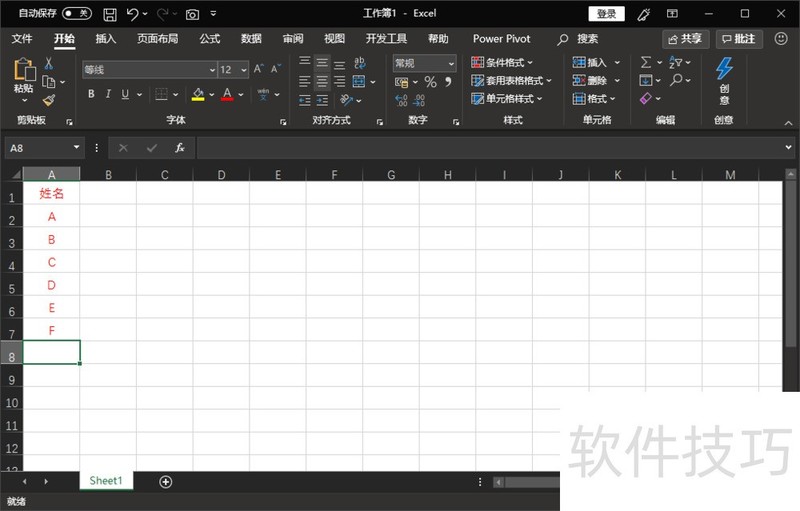
2、 进入表格后,我们选中需要依此创建工作表的单元格内容,然后在顶部菜单栏选择并点击“插入”菜单。
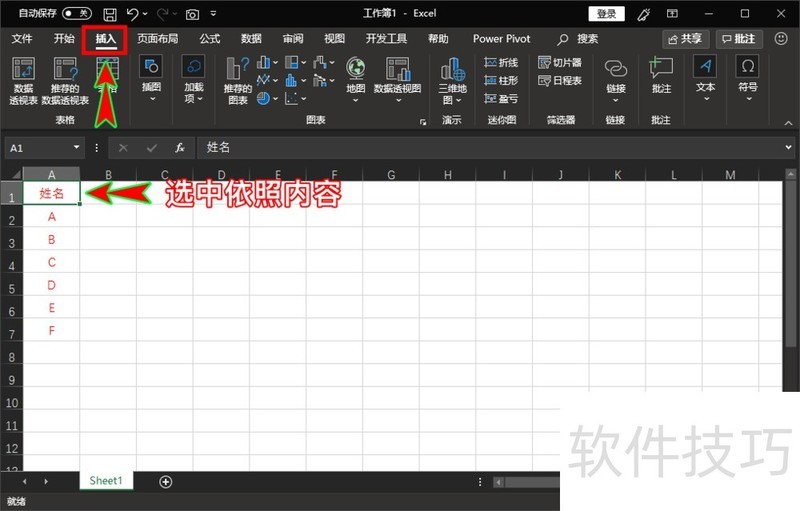
3、 在“插入”菜单下选择“数据透视表”选项创建入一份数据透视表,打开“创建数据透视表”弹窗后确认数据区域有无问题,没有问题点击弹窗下方的“确定”按钮即可。
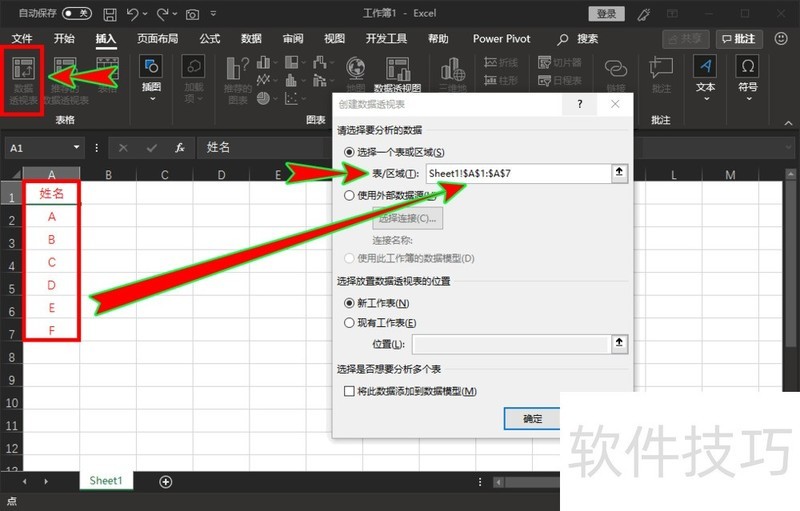
4、 确定之后,便会创建出一个新的数据透视表,我们进入到这个数据透视表的工作表中,并且在打开的“数据透视表字段”弹窗中将我们所选择的字段内容用鼠标拖进“筛选”字段中。5接着,在软件顶部菜单栏新出现的“分析”菜单下选择“数据透视表”选项,打开其下拉菜单,在下拉菜单中选择“选项”子菜单。
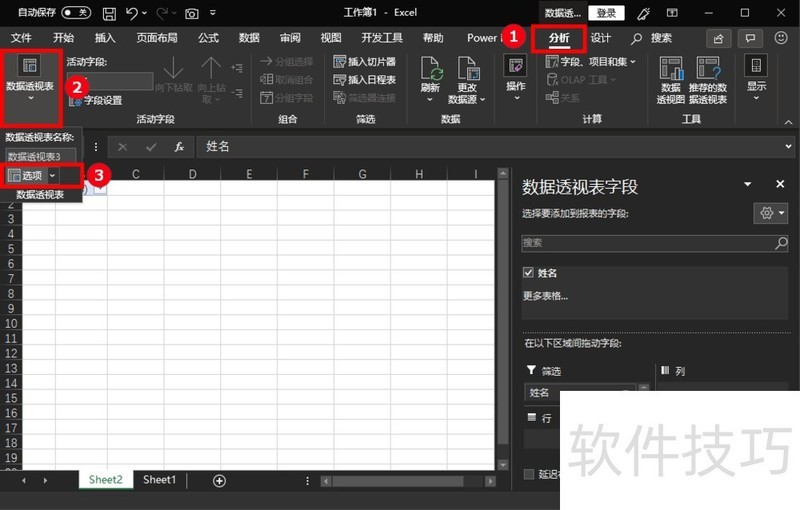
6、 在“选项”的下拉菜单中继续选择“显示报表筛选页”选项,点击之后便会弹出“显示报表筛选页”弹窗,我们选中弹窗中需要的字段,然后点击下方的“确定”即可。
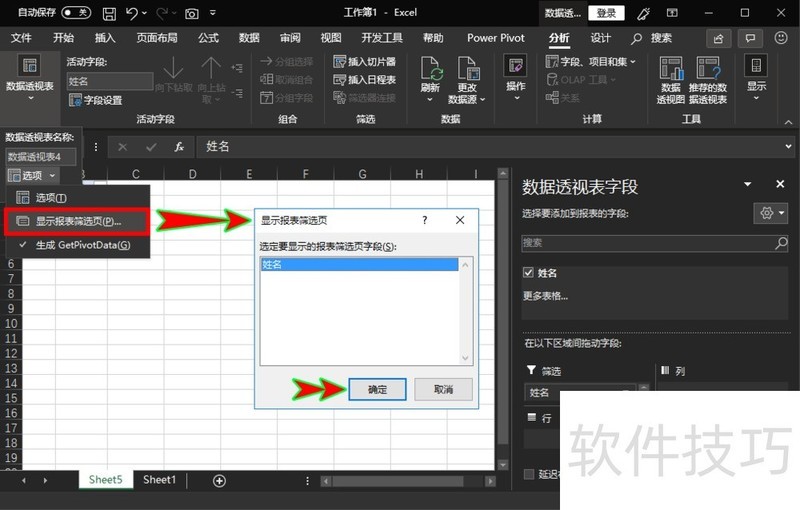
文章标题:excel怎么根据单元格内容快速批量创建工作表
文章链接://www.hpwebtech.com/jiqiao/171192.html
为给用户提供更多有价值信息,ZOL下载站整理发布,如果有侵权请联系删除,转载请保留出处。
- 上一问:EXCEL中如何更改数据标记的大小
- 下一问:Excel中如何快速建立方案
相关软件推荐
其他类似技巧
- 2024-07-05 18:29:01excel进销存表格怎么做?
- 2024-07-05 18:28:01Excel表格怎么删除重复的数据?
- 2024-07-05 18:27:02EXCEL中如何设置三维图表的背景填充效果
- 2024-07-05 18:26:02EXCEL中如何将图表中的标题转变为竖排格式
- 2024-07-05 18:25:02EXCEL中如何更改图例在图表中的位置
- 2024-07-05 18:24:01如何在Excel的两个工作表中查找重复的数据?
- 2024-07-05 18:22:02Excel如何从页眉页脚模式中退出来?
- 2024-07-05 18:21:02EXCEL如何快速生成下拉列表进行选择输入
- 2024-07-05 18:20:03Excel中切片器使用技巧大全(筛选与图形设计)
- 2024-07-05 18:19:01Excel中记录单自动生成方法与技巧
Microsoft Office Excel2007软件简介
excel2007是2007版的Microsoft Office中的重要模块组件,Excel2007可以在电脑上编写电子表格,是最好用的办公软件,可以满足用户对表格的自定义编辑,还具有强大的图形功能,功能全面。zol提供excel2007官方版下载。excel2007具有强大插件平台支持,免费提供海量在线存储空间及wps文字文档模板,支持阅读和输出PDF文件,全... 详细介绍»









